戴尔怎么关闭触控面板 DELL笔记本触控板关闭方法
更新时间:2024-04-02 10:07:05作者:xtyang
戴尔笔记本是广大用户喜爱的电脑品牌之一,其触控面板功能方便实用,但在某些情况下可能需要关闭触控面板,关闭戴尔笔记本的触控面板可以通过简单的操作完成,让用户更加便捷地使用外接鼠标或键盘进行操作。下面我们就来了解一下戴尔笔记本触控板关闭的方法。
步骤如下:
1.DELL笔记本的F1~F12都没有关闭触摸板的功能,因此不能像其他品牌笔记本那样。按Fn+F1~F12组合键关闭触摸板。

2.返回电脑桌面,用鼠标右键单击计算机。在弹出的右键菜单中点击管理;

3.点击设备管理器;
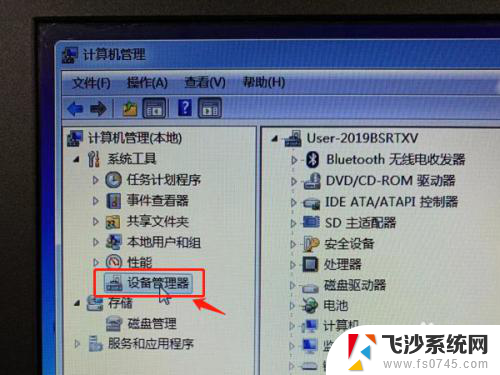
4.点击鼠标和其他指针设备;
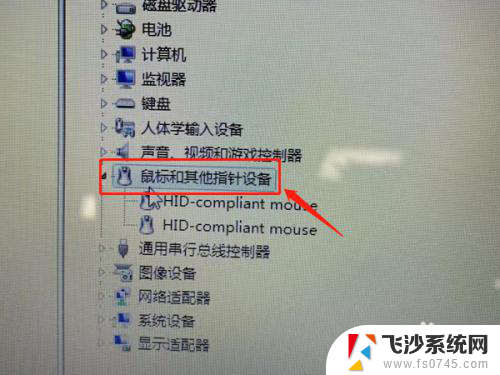
5.用鼠标右键点击第一个HID-compliant mouse,在弹出的菜单中点击禁用;
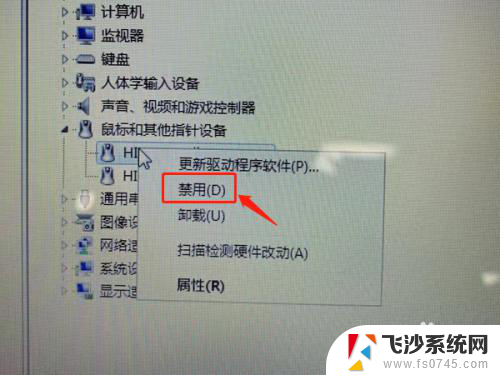
6.在弹出的对话框中,点击是(Y);
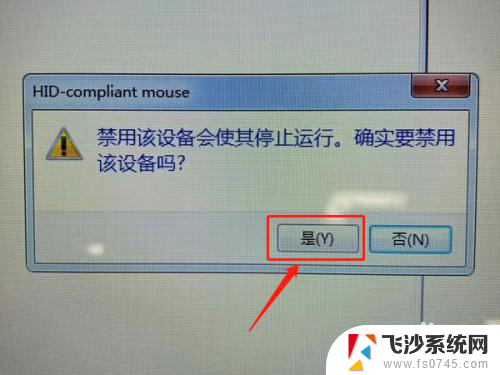
7.测试触摸板是否正常关闭,以及鼠标是否能正常使用。如果关闭错了,就用触摸板启用第一个,然后禁用第二个。
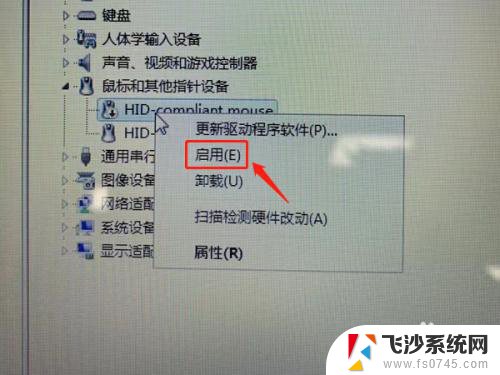
8.总结:
1、DELL笔记本没有热键关闭触摸板的功能;
2、进入设备管理器以后,点击鼠标和其他指针设备;
3、用鼠标禁用第一个HID-compliant mouse;
4、测试是否正确关闭,如果关闭错了,启用以后再禁用另一个。
以上是戴尔如何关闭触控面板的全部内容,如果你遇到同样的情况,请参照小编的方法进行处理,希望对大家有所帮助。
戴尔怎么关闭触控面板 DELL笔记本触控板关闭方法相关教程
-
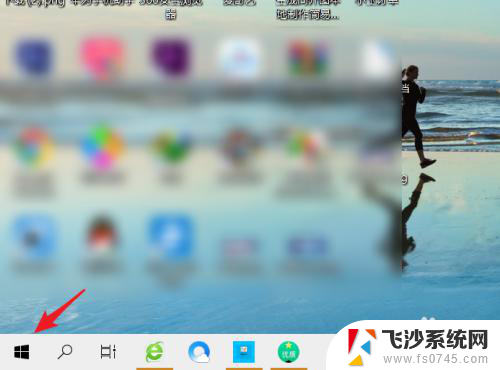 戴尔触摸板怎么关闭? Dell笔记本触摸板关闭教程
戴尔触摸板怎么关闭? Dell笔记本触摸板关闭教程2023-11-17
-
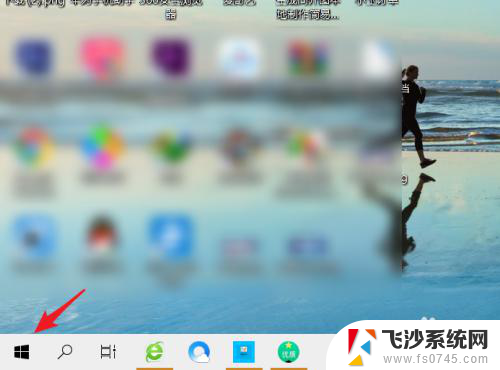 戴尔关闭触摸板 Dell笔记本如何关闭触摸板
戴尔关闭触摸板 Dell笔记本如何关闭触摸板2024-03-23
-
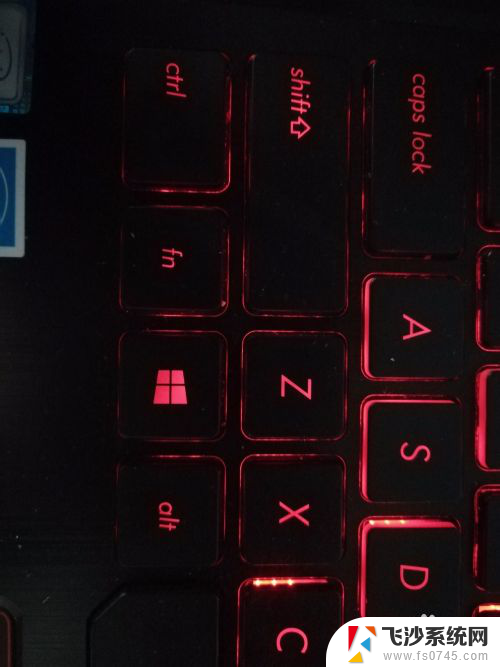 华硕触控板怎么开启 华硕笔记本触控板关闭方法
华硕触控板怎么开启 华硕笔记本触控板关闭方法2024-04-01
-
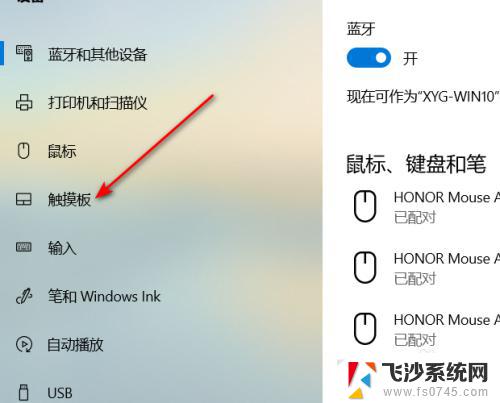 笔记本电脑怎么关闭触控面板 笔记本触摸板关闭方法
笔记本电脑怎么关闭触控面板 笔记本触摸板关闭方法2024-04-17
- 戴尔笔记本鼠标触摸板怎么关闭 Dell笔记本如何关闭触摸板
- 戴尔笔记本怎样关掉触摸板 DELL笔记本关闭触摸板的方法
- 笔记本电脑怎么关闭触控板 笔记本电脑触控板如何关闭
- 联想笔记本触控板设置 联想笔记本触控板打开方法
- 联想怎么关闭触摸板 联想笔记本电脑触摸板关闭方法
- 华硕关闭触摸板的快捷键 华硕笔记本触控板关闭或打开的三种方法
- 电脑如何硬盘分区合并 电脑硬盘分区合并注意事项
- 连接网络但是无法上网咋回事 电脑显示网络连接成功但无法上网
- 苹果笔记本装windows后如何切换 苹果笔记本装了双系统怎么切换到Windows
- 电脑输入法找不到 电脑输入法图标不见了如何处理
- 怎么卸载不用的软件 电脑上多余软件的删除方法
- 微信语音没声音麦克风也打开了 微信语音播放没有声音怎么办
电脑教程推荐
- 1 如何屏蔽edge浏览器 Windows 10 如何禁用Microsoft Edge
- 2 如何调整微信声音大小 怎样调节微信提示音大小
- 3 怎样让笔记本风扇声音变小 如何减少笔记本风扇的噪音
- 4 word中的箭头符号怎么打 在Word中怎么输入箭头图标
- 5 笔记本电脑调节亮度不起作用了怎么回事? 笔记本电脑键盘亮度调节键失灵
- 6 笔记本关掉触摸板快捷键 笔记本触摸板关闭方法
- 7 word文档选项打勾方框怎么添加 Word中怎样插入一个可勾选的方框
- 8 宽带已经连接上但是无法上网 电脑显示网络连接成功但无法上网怎么解决
- 9 iphone怎么用数据线传输文件到电脑 iPhone 数据线 如何传输文件
- 10 电脑蓝屏0*000000f4 电脑蓝屏代码0X000000f4解决方法